X浏览器怎么设置长按多标签按钮手势?我们在使用x浏览器的时候,想要设置长按多标签按钮手势,应该如何设置呢。x浏览器使用起来十分的方便快捷,它里面有个长按多标签按钮手势,使用起来十分的方便,但是很多小伙伴刚使用x浏览器,不知道应该如何使用,小编下面整理了X浏览器设置长按多标签按钮手势方法步骤,不会的话跟着我一起往下看看吧!
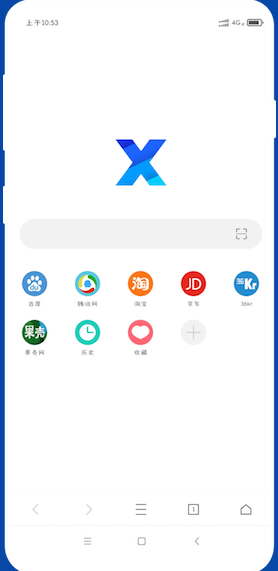
X浏览器设置长按多标签按钮手势
1、在手机上,找到并点击打开“X浏览器”APP,如下图所示。
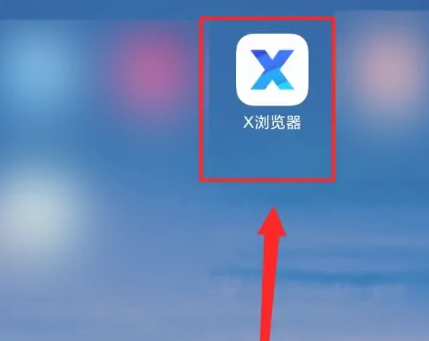
2、在此界面中,点击“三道杠”选项,如下图所示。
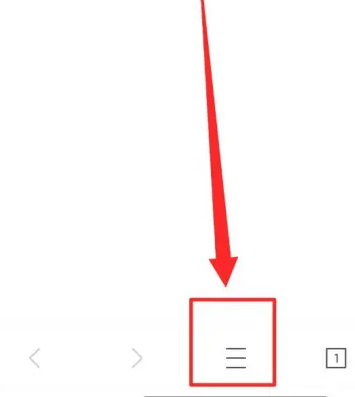
3、在此界面中,点击“设置”图标,如下图所示。
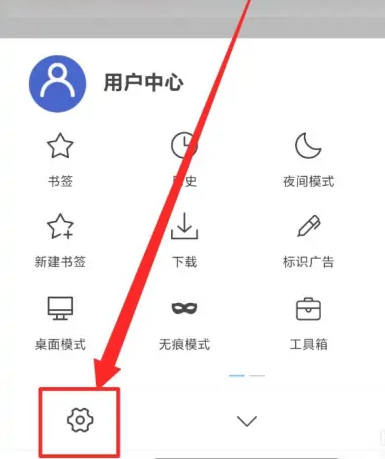
4、在此界面中,点击“手势设置”选项,如下图所示。
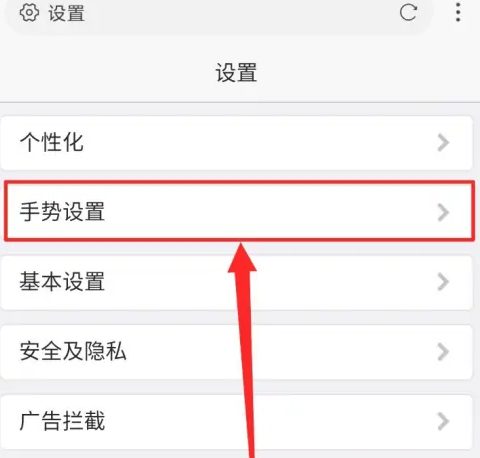
5、在此界面中,点击“长按“多标签”按钮”选项,即可设置此功能了,如下图所示。
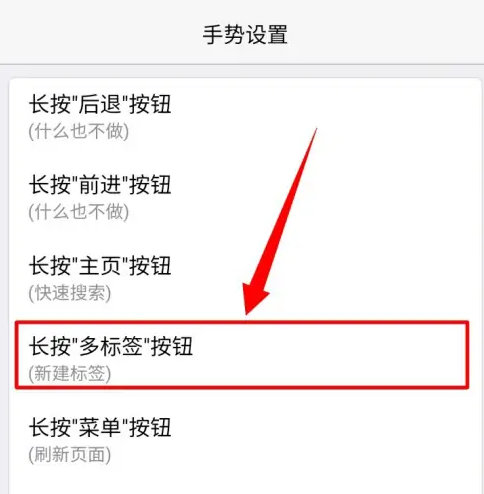
以上就是【X浏览器怎么设置长按多标签按钮手势-X浏览器设置长按多标签按钮手势】全部内容了,更多精彩教程尽在浏览器之家!















